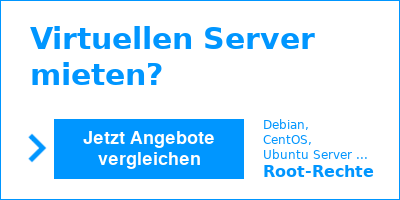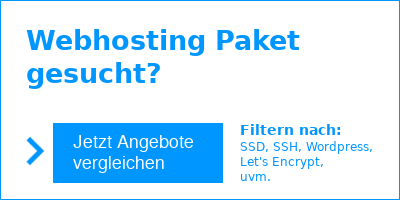Joomla 3.x Update versäumt / ausgelassen? - Ältere Versionen aktualisieren
In diesem Beitrag erfahren Sie, wie man vorgehen kann, wenn man über einen längeren Zeitraum versäumt hat, die Updates des Joomla CMS und deren Erweiterungen einzuspielen.
Hinweis: Es geht hier in diesem Beitrag explizit nicht um eine Migration von Hauptversion zu Hauptversion. Informationen zu einer Migration können Sie direkt auf der Joomla Projektseite lesen.
Die Ausgangsbasis:
Joomla 3.x wurde irgendwann mitsamt Erweiterungen installiert und aus irgendeinem Grund über längere Zeit nicht aktuell gehalten.
Dadurch haben natürlich nicht nur die Angreifer ein leichtes Spiel, sondern es erschwert Ihnen selbst zudem auch, Joomla wieder auf einen aktuellen Stand zu bringen, ohne das es dabei zu Problemen kommt. Die Version 3 ist die bisher langlebigste Version von Joomla. Es gibt sie bereits seit 2012, dementsprechend viele versäumte Updates kann es geben.
Eventuell haben Sie bereits ein fehlgeschlagenes Joomla Update hinter sich und bereits verzweifelt eine Sicherung zurückgespielt. Auch in diesem Fall könnte Ihnen dieser Beitrag helfen.
Joomla nun doch noch updaten
Vor allem in Verbindung mit vielen bzw. speziellen Erweiterungen kann es problematisch werden, wenn Sie einfach alle Updates nach Lust und Laune einspielen. Joomla 3 hat sich mehrfach stärker verändert, so dass in Verbindung mit Erweiterungen sehr häufig eine bestimmte Installationsreihenfolge eingehalten werden muss. Dazu sollten Sie sich dringend eventuelle Hinweise der Entwickler und der jew. Community zwischen den einzelnen Versionsupdates der Erweiterungen ansehen. Evtentuell können auch die Changelogs bzw. Veröffentlichungshinweise hilfreich sein. Ein guter Plan ist es auch, möglichst die Updates von Joomla und den Erweiterungen im Zeitverlauf einzuspielen, Version für Version, so haben Sie sehr große Chancen, dass es funktioniert.
Je nach Alter der Joomla Installation müssen Sie auch auf die verwendete PHP-Version achten und diese ggf. ebenfalls logisch updaten bzw. beim Anbieter aktivieren. PHP 7 wird z. B. erst ab Joomla 3.5 unterstützt, daran sollten Sie denken. Aktuell empfohlene sowie die Mindestanforderungen von Joomla finden Sie hier.
Hilfreiche Links zu den Versionsinfos:
Übersicht der wichtigen Joomla Versionen bei Wikipedia
Daten sichern
Selbst wenn man ganz penibel alle Hinweise beachtet und eigentlich alles richtig gemacht hat, kann es zu Problemen kommen. Sichern Sie aus diesem Grunde immer zuvor Ihre komplette Website inkl. Dateien (z.B. über FTP) und der Datenbank. Nur so können Sie Ihre Website im Notfall wiederherstellen.
Kopie Ihrer Joomla Webseite erstellen (Empfehlung)
Damit Sie wirklich gefahrlos ohne (weitere) Ausfälle arbeiten können, sollten Sie Ihre aktuelle Joomla Website klonen. So können Sie so lange probieren, bis Sie für Ihre Konstellation die richtige Installations-Reihenfolge oder die störenden Erweiterungen etc. gefunden haben. Entscheiden Sie am Ende selbst, ob Sie die Updates bei Ihrer produktiven Website anhand Ihrer Erkenntnisse wiederholen oder ob Sie auf eine funktionierende Kopie weiterleiten möchten.
So können Sie unter Joomla 3.x Updates manuell einspielen
In diesem Abschnitt erfahren Sie, wie Sie kleine Versionsschritte machen können, Joomla Updates also Version für Version einspielen können.
Joomla Cache leeren bewirkt oft Wunder
Bevor und nachdem Sie ein Joomla Versions-Update einspielen, sollten Sie immer den Cache von Joomla leeren. Leeren Sie den Cache am besten auch nochmal nachdem auch alle anderen Updates eingespielt wurden. Die entsprechenden Einträge finden Sie über das Joomla Menü „System“. Dies gilt auch, wenn Sie auf normalem Wege Ihre Joomla Updates durchführen, einige merkwürdige Probleme konnten in der Vergangenheit darauf zurückgeführt werden, dass der Cache nicht geleert wurde.
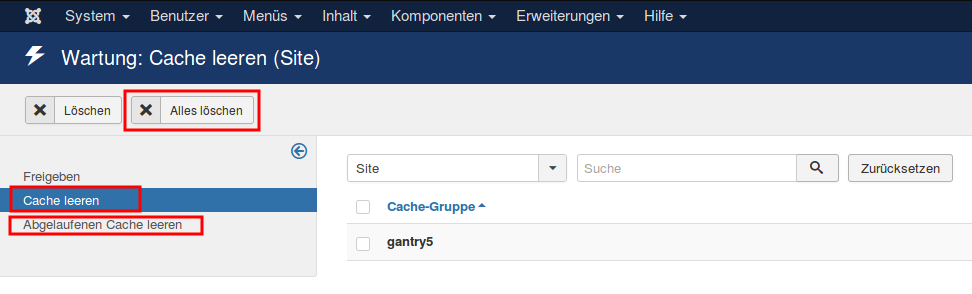
Alle Joomla 3 Versionen zum Download
Unter dem folgenden Link finden Sie alle Versionen von Joomla 3, in allen Varianten, in denen diese jemals vom Joomla-Team herausgegeben wurden.
Downloadlinks zu allen Joomla 3.x Versionen
Klicken Sie dazu einfach die jeweilige Version an, auf die Sie im nächsten Schritt updaten möchten und wählen daraus die entsprechende Variante aus. Die Updates werden i. d. R. in 3 verschiedenen Archiv-Formaten bereitgestellt. Unter Umständen unterstützt Ihr Webhosting Paket aber nicht alle Formate. Sollte hier eine Fehlermeldung ausgegeben werden, versuchen Sie ein anderes Archiv-Format. Sehr wahrscheinlich wird aber die Version mit der Endung „.zip“ funktionieren.
Joomla Updates selbst hochladen und installieren
Um die zuvor von der Joomla-Website heruntergeladenen Updates einzuspielen, gehen Sie im ersten Moment identisch vor, wie bei jedem anderen Joomla Update auch. Klicken Sie im Kontrollzentrum (Startseite im Backend) auf den auffälligen Knopf „Aktualisierungen anzeigen“.

Nun öffnet sich die Joomla-Aktualisierung. Wählen Sie hier nun den Reiter „Hochladen & Aktualisieren“ statt der Live-Aktualisierung. Klicken Sie nun auf den Button „Durchsuchen“ direkt hinter „Joomla!-Paketdatei“ und wählen Sie hier das gewünschte Joomla Update-Paket aus. In diesem Beispiel soll Joomla von Version 3.8.10 auf 3.8.11 aktualisiert werden, entsprechend wurde dieses Paket zuvor heruntergeladen und hier ausgewählt. Klicken Sie anschließend auf „Hochladen & Installieren“.
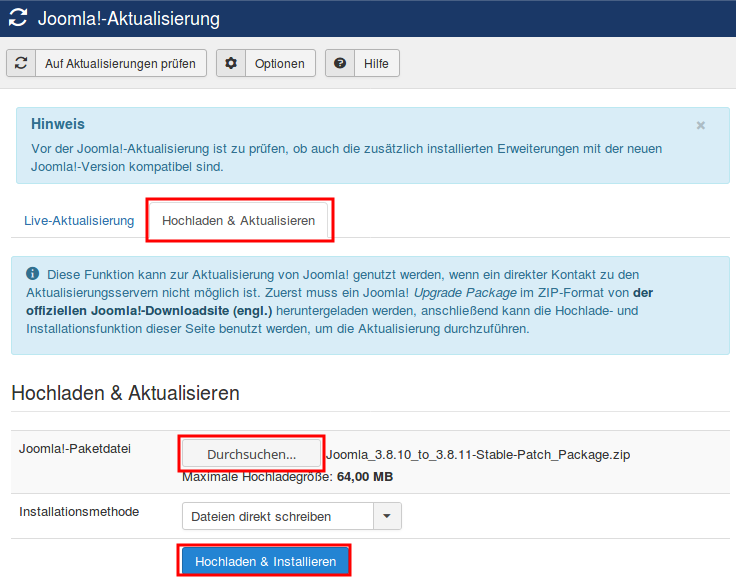
Aus Sicherheitsgründen verlangt Joomla hier nach Ihrer Zustimmung, indem Sie aufgefordert werden die Zugangsdaten Ihrer Joomla-Installation einzugeben.
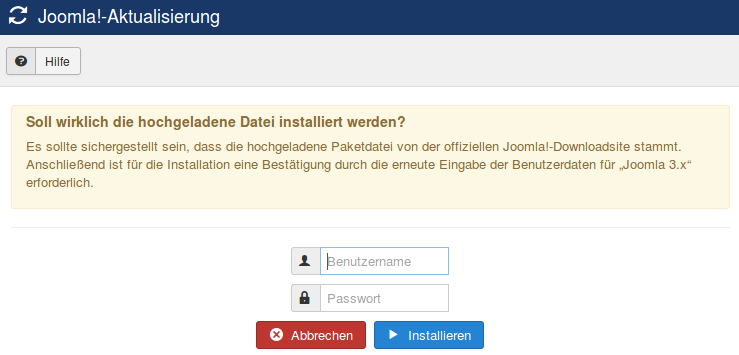
Nachdem Sie auf „Installieren“ klicken, sollte innerhalb kürzester Zeit der Installationsprozess durchlaufen und Ihnen eine Meldung in der Art wie nachfolgend abgebildet angezeigt werden.
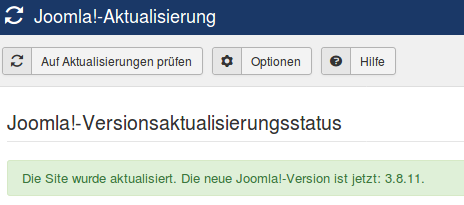
Es ist ein Fehler passiert?
Wenn ein Fehler ausgegeben wird oder nach langer Wartezeit kein Fortschritt erkennbar ist, kann es wie bereits weiter oben erwähnt an dem gewählten Archiv-Format liegen oder an der Konfiguration von PHP.
Wichtig ist hier zu beachten, das die nachfolgenden PHP-Einstellungen ausreichend hohe Limits haben:
upload_max_filesize
post_max_size
Oftmals sind diese auf nur 8 MB oder weniger begrenzt, dies kann je nach Updatepaket deutlich zu gering sein. Wenn Probleme auftauchen, versuchen Sie diese Limits zu erhöhen.
Kein Zugriff mehr auf Joomla möglich?
Schlimmstenfalls verlieren Sie den kompletten Zugriff auf Joomla, indem beispielsweise überall eine weiße Seite ausgegeben wird. Mit etwas Glück reicht es, wenn Sie den Browsercache einmal leeren und es erneut versuchen. Wenn Sie alles weiter oben genannte beachtet haben, kann es beispielsweise an Erweiterungen bzw. Templates liegen, die keine Updates mehr erhalten haben und plötzlich nicht mehr kompatibel sind. Natürlich gibt es noch viele weitere Möglichkeiten, evtl. war das Installationspaket beschädigt oder es ist kein Speicherplatz mehr auf dem Webspace verfügbar etc. … .
Kommentare: (2)
danke für deinen Kommentar. Wie ich finde, ist Joomla selbst insgesamt viel stabiler, als früher. Was Joomla 4 angeht, scheint auch alles seinen Gang zu gehen. Mit der ersten stabilen Version dauert es wohl nur etwas länger, als ursprünglich gedacht.
Gruß
Sven